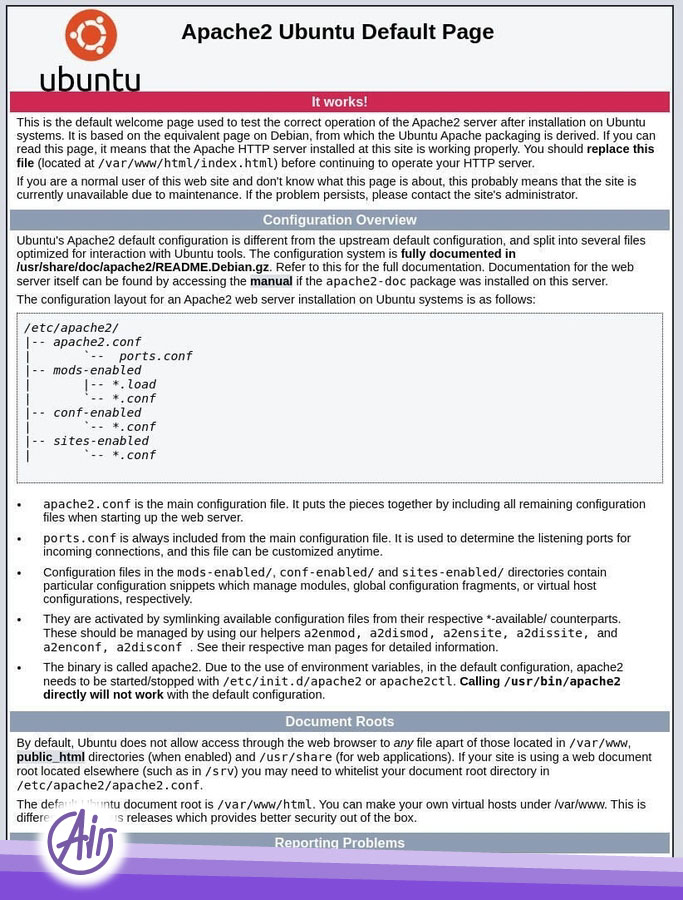Unterschiede zwischen Apache auf Ubuntu und RedHat basierten Distributionen
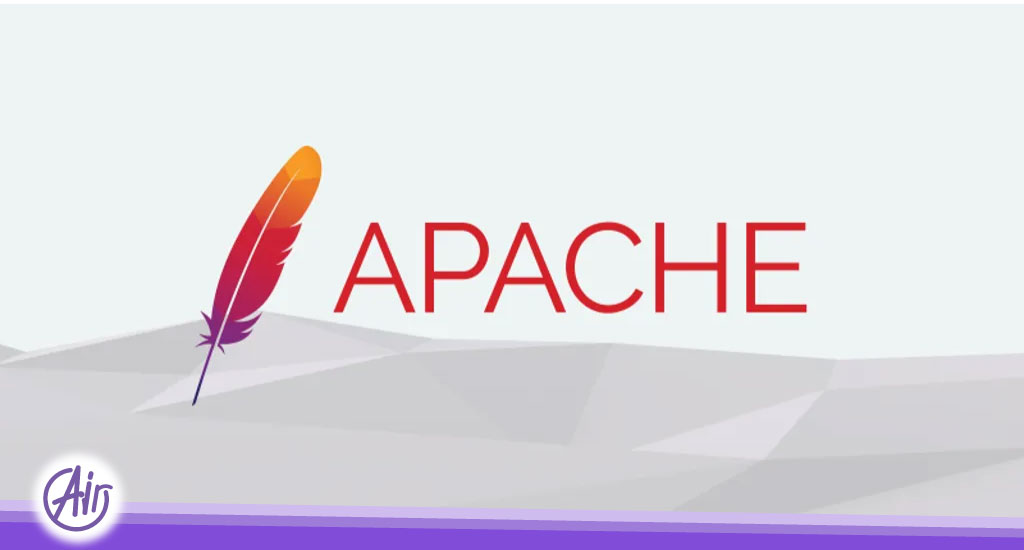
Der Grund, warum wir angeben müssen, welche Linux-Distribution wir für die Installation von Apache verwenden, ist, dass der Prozess der Installation und Konfiguration dieses Webservers in jeder Distribution anders ist. In Ubuntu beispielsweise wird der Apache-Webserver über das apache2-Paket installiert. In Redhat-basierten Distributionen wird dieser Webserver mit dem httpd-Paket installiert. Ein weiterer Unterschied besteht darin, dass die Apache-Konfigurationsdatei in jeder Distribution anders ist. In Ubuntu zum Beispiel befinden sich die Einstellungen in /etc/apache2/apache2.conf und /etc/apache2/sites-available. Bei Red Hat Base-Betriebssystemen sind die Webserver-Einstellungen in /etc/httpd/conf/httpd.conf.
Wie man Apache unter Ubuntu installiert
Es gibt verschiedene Möglichkeiten, es unter Ubuntu zu installieren. Wenn Sie nur die Originalsoftware wollen, öffnen Sie ein Terminal und geben Sie den folgenden Befehl ein.
sudo apt-get install apache2 -y
Nachdem Sie diesen Befehl ausgeführt haben, wird er auf dem Server installiert. Um die Verfügbarkeit des Apache-Dienstes sicherzustellen, können Sie den folgenden Befehl verwenden.
sudo systemctl enable apache2.
Apache kann auf Red Hat Base-Betriebssystemen mit dem folgenden Befehl installiert werden.
apt httpd installieren
Geben Sie in Ihrem Browser die Adresse http://SERVER_IP ein (geben Sie anstelle von SERVER IP die IP-Adresse Ihres Servers ein).
Anhand der Apache-Begrüßungsseite können Sie die korrekte Installation dieses Webservers auf dem Server bestätigen.
Um auf die von Apache angezeigte Seitendatei zuzugreifen, sehen Sie sich die Adresse /var/www/html an.
Auf diese Weise werden die Einstellungen für diese Seite in der Datei index.html vorgenommen.
Wie man eine Website mit Apache erstellt
Jetzt wollen wir einen virtuellen Host für ihn erstellen, damit wir diesen Server für mehrere Websites nutzen können. Als Nächstes werden wir einen Test-Host erstellen. Im ersten Schritt erstellen wir mit dem folgenden Befehl ein Verzeichnis für den Testhost.
sudo mkdir -p /var/www/html/test
Dann setzen wir mit diesem Befehl die Eigentumsrechte an dem Verzeichnis.
sudo chown -R $USER:$USER /var/www/html/test
Abschließend wird der erforderliche Zugriff mit dem folgenden Befehl eingerichtet.
sudo chmod -R 755 /var/www/html/test
Wir übertragen die neue Datei index.html in den neuen Host-Ordner.
sudo cp /var/www/html/index.html /var/www/html/test
Nun müssen wir diese Einstellungen in eine Datei für den Apache aufnehmen, damit er weiß, wo sich die Dateien dieser Hosts befinden. Wir erstellen eine Datei unter /etc/apache/sites-available.
sudo nano /etc/apache2/sites-available/test.conf
Geben Sie die folgenden Einstellungen in die Datei ein.
ServerAdmin admin@example.com
ServerName beispiel.de
ServerAlias www.example.com
DokumentRoot /var/www/html/test
Fehlerprotokoll ${APACHE_LOG_DIR}/error.log
CustomLog ${APACHE_LOG_DIR}/access.log kombiniert
Schließlich wird Ihr Host erstellt und Sie können Ihre Website hosten.